Prise en main de Power Pages
Un site web Power Pages peut être approvisionné dans un environnement Power Platform avec une base de données Dataverse. Power Pages est fourni avec divers modèles riches et personnalisables ciblant des scénarios métier spécifiques. Vous pouvez sélectionner le modèle et spécifier le nom, l’adresse par défaut et la langue du site web.
Important
Pour approvisionner un site, vous devez être affecté au rôle Administrateur système dans l’environnement Dataverse sélectionné pour le site.
Approvisionner un site web
Remarque
Un site Power Pages est toujours créé à titre d’essai, qui peut ensuite être transformé en site de production.
Pour approvisionner un site web Power Pages, procédez comme suit :
Connectez-vous à Power Pages.
Sélectionnez un environnement cible à l’aide du sélecteur d’environnement dans le coin supérieur droit.
Cliquez sur + Créer un site.
Sélectionnez un modèle, puis cliquez sur Choisir ce modèle.
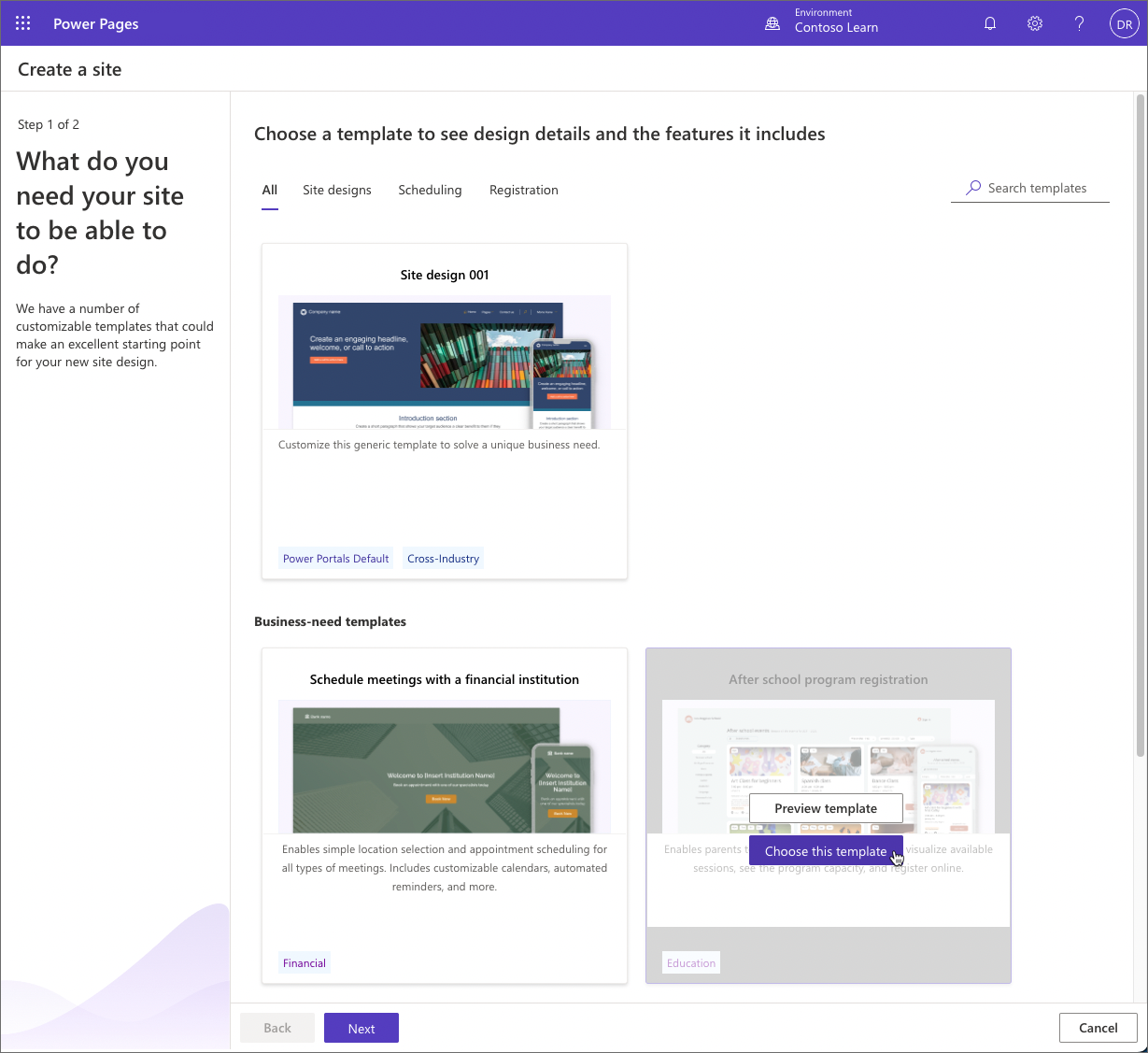
Indiquez un nom de site et une adresse web unique.
Si plusieurs langues sont approvisionnées pour votre environnement Dataverse, développez la section Afficher plus de détails et sélectionnez une langue du site.
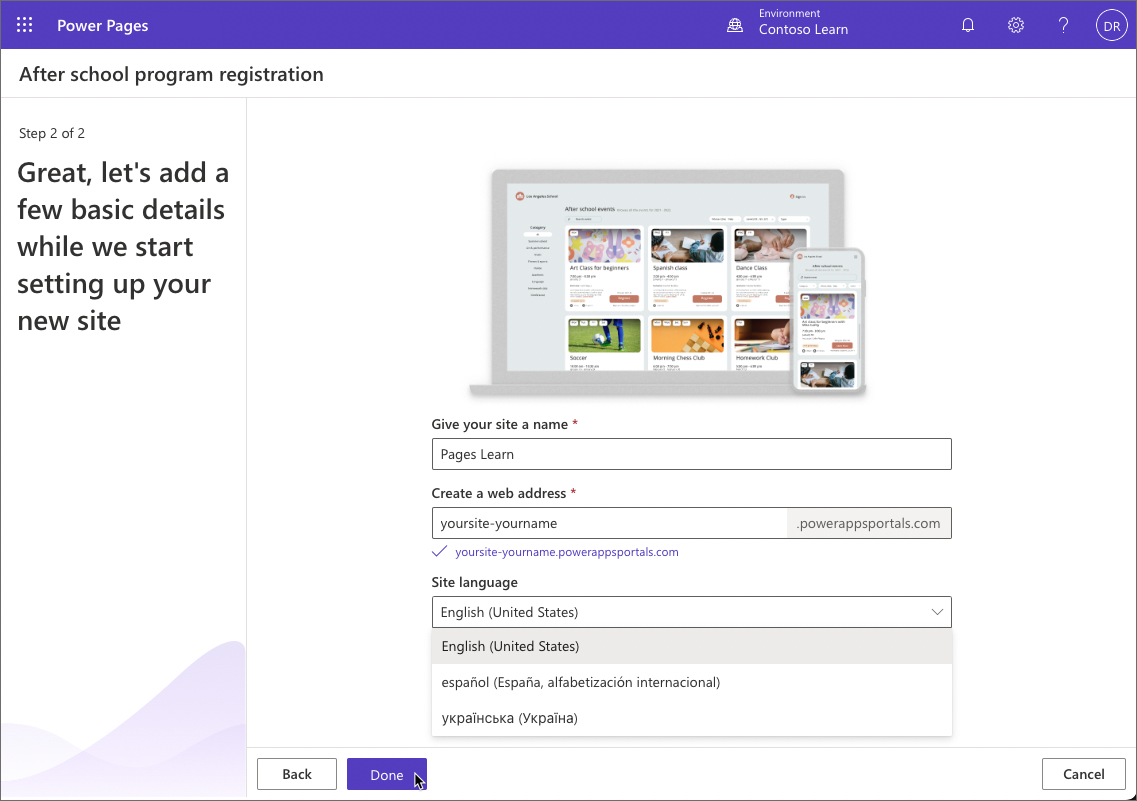
Cliquez sur Terminé.
Remarque
L’approvisionnement de votre nouveau site peut prendre quelques instants. Vous pourrez modifier le nom et l’adresse web ultérieurement.
Une fois l’approvisionnement terminé, cliquez sur Aperçu, puis sélectionnez Bureau pour prévisualiser votre nouveau site web.
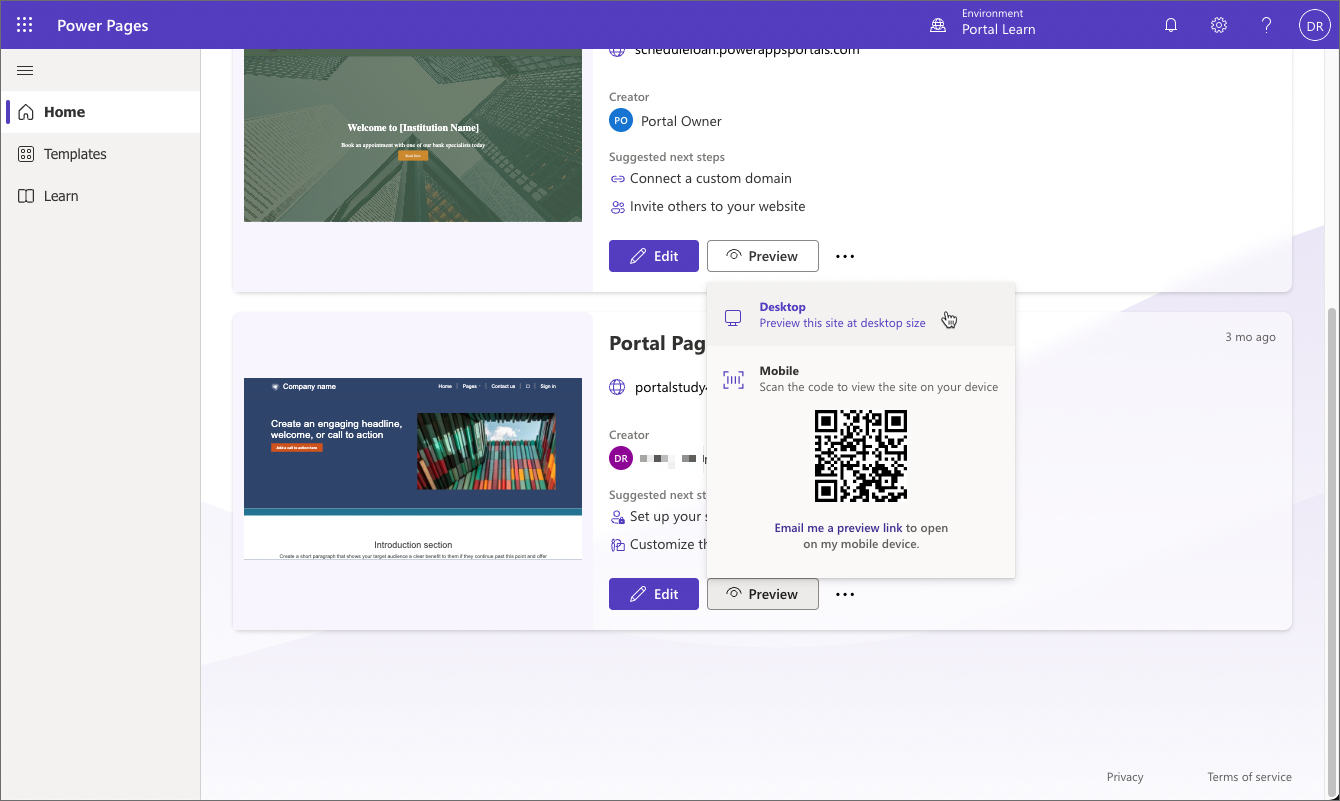
Modèles Dynamics 365
Power Pages est l’évolution des portails Power Apps. Il s’appuie sur la plateforme de portails Power Apps utilisée par des milliers de clients aujourd’hui, offrant les mêmes fonctionnalités robustes et les mêmes expériences de développeur professionnel.
Dans un environnement contenant des applications d’engagement client Dynamics 365 (Dynamics 365 Sales, Dynamics 365 Customer Service, Dynamics 365 Field Service, Dynamics 365 Customer Insights - Journeys ou Dynamics 365 Project Service Automation), vous pouvez continuer à accélérer le développement et le déploiement à l’aide des Modèles Dynamics 365. Ces modèles ciblent diverses audiences telles que les communautés, les clients, les partenaires et les collaborateurs et peuvent fournir un environnement préconfiguré immédiatement adapté à plusieurs scénarios :
- Communauté et Modern Community
- Libre-service client, collaborateur et partenaire
- Service après-vente
- Client Supply Chain Management et Intelligent Order Management
Important
Les modèles de démarrage disponibles dépendent des solutions Dynamics 365 approvisionnées dans l’environnement. Par exemple, le portail Intelligent Order Management nécessite une solution Dynamics 365 Intelligent Order Management approvisionnée.
Approvisionner un site Dynamics 365
Pour approvisionner un portail dans un environnement avec des applications d’engagement client Dynamics 365, procédez comme suit :
Connectez-vous à Power Pages.
Sélectionnez un environnement cible à l’aide du sélecteur d’environnement dans le coin supérieur droit.
Important
Assurez-vous que l’environnement sélectionné contient des applications Dynamics 365, sinon aucun modèle Dynamics 365 n’est disponible. Si vous n’avez aucun environnement avec une application Dynamics 365, vous pouvez vous inscrire pour accéder à un environnement de test Dynamics 365.
Cliquez sur + Créer un site.
Cliquez sur l’onglet Dynamics 365.
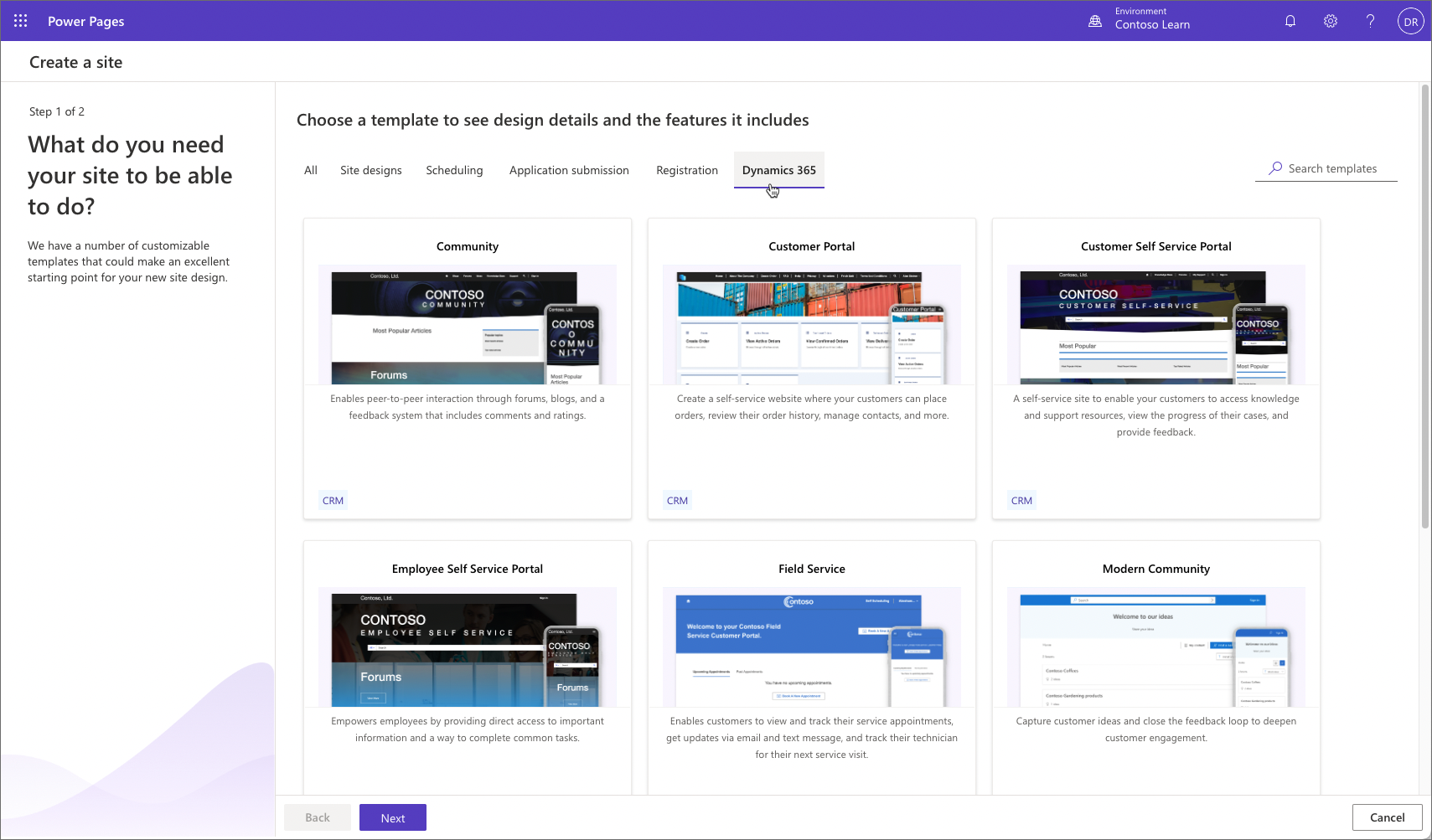
Sélectionnez un modèle, puis cliquez sur Choisir ce modèle.
Indiquez un nom de site et une adresse web unique.
Si plusieurs langues sont approvisionnées pour votre environnement Dataverse, développez la section Afficher plus de détails et sélectionnez une langue du site.
Conseil
Pour créer un portail dans une langue différente, vous devez d’abord activer la langue dans l’environnement afin qu’elle soit disponible dans la liste déroulante de langue.
Si le modèle de portail Partenaire est sélectionné, vous pouvez également inclure des modules complémentaires Field Service ou Project Service. Ces options sont activées si vous avez installé Dynamics 365 Field Service ou Dynamics 365 Project Service Automation, respectivement.
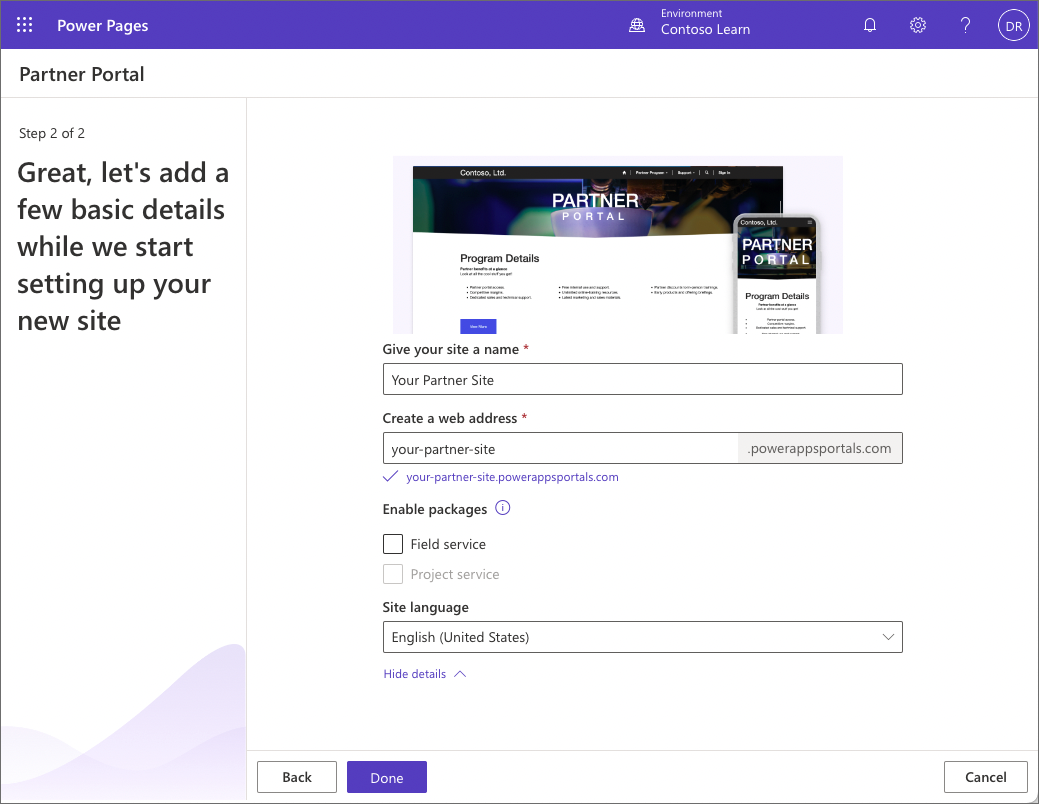
Cliquez sur Terminé pour démarrer le processus d’approvisionnement du portail. Une fois l’approvisionnement du portail terminé, ce dernier s’affiche dans la liste des sites Power Pages.